- Hvor å Endre File System uten formatering
- Gjenopprette formatert fil fra harddisk
- Video Tutorial: gjenopprette tapte data fra harddisken
Noen operativsystemer kan gjenkjenne én fil system, hvis du vil installere mer enn ett operativsystem på harddisken eller få mest mulig effektiv bruk av tilgjengelig diskplass, må du kanskje endre filsystemer , og de mest vanlige filsystemer inkludere FAT, FAT32, NTFS etc.
Velg mellom forskjellige filsystemer?
Før du bestemmer deg for hvilken fil system å bruke, bør du forstå fordeler og begrensninger av hver av dem. NTFS stasjoner er ikke anerkjent av noen tidligere versjoner av Windows, mens FAT32-stasjoner kan bli gjenkjent av alle versjoner av Windows etter 95 og de fleste ikke-Windows-operativsystemer. Faktisk er NTFS kraftigere enn FAT eller FAT32. Hvis du ønsker å bruke den, kan du bruke funksjoner som Active Directory og domenebasert sikkerhet bare ved å velge NTFS som filsystem. For flere forskjeller, kan du sjekke den fra Wikipedia med en omfattende liste over filsystemer.
Er det en måte å endre filsystemet uten å formatere og miste alle data ? Partition Genius i Wonders WinSuite 2012 kommer i hendig for å hjelpe deg raskt og enkelt konvertere filsystemer uten formatering.
1 Hvordan Endre File System uten formatering?
Kjør WinSuite 2012 å konvertere partisjoner, her velger du "Partition Genius" i hovedgrensesnittet til "Disk Management".
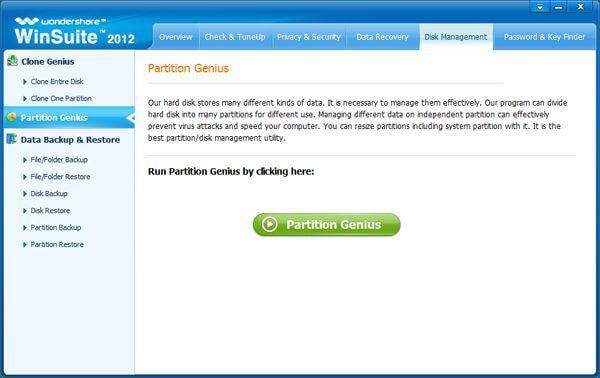
Trinn 1: Velg partisjon
Velg utpekt FAT partisjon fra listen eller blokk-området på hovedskjermen.
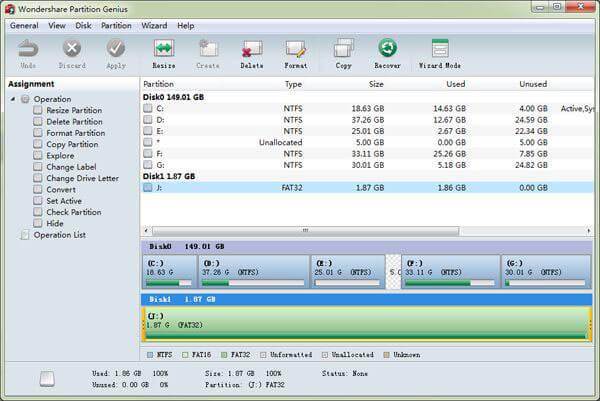
Trinn 2: Konverter partisjonen
Fra menylinjen, klikk på "Konverter". Alternativt kan du høyreklikke på partisjonen du ønsker å endre, og velg deretter "Avansert"> "konvertere" fra handlingen panelet.
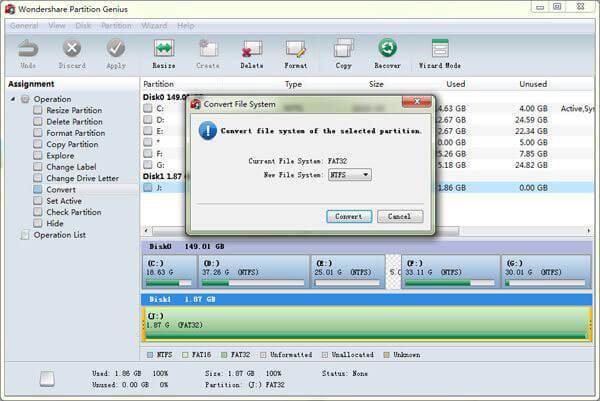
Tips for å konvertere filsystemet:
1. Konvertere filsystem kan føre til skader på data, derfor data backup anbefales.
2. Før konvertering filsystem, sjekk skillevegg er også sterkt anbefalt.
3. Kontroller at du har ingen fil større enn 4G før konvertering, som filen vil være ugyldig etter NTFS til FAT32 konvertering hvis partisjonen inneholder en enkelt fil større enn 4G.
2 Recover formatert fil fra harddisk
Med feil operasjoner for å endre filsystemet vil føre data tapt, eller formatted.The Worest harddisken vil bli skadet, og du ikke har en nylig data backup.Uderstand disse forholdene, trenger du en harddisk data utvinning programvare for å hente du data tilbake.

- Gjenopprette tapte eller slettede filer, bilder, lyd, musikk, e-post fra en lagringsenhet effektivt, sikkert og helt.
- Støtter gjenoppretting av data fra papirkurven, harddisk, minnekort, flash-stasjon, digital kamera og videokameraer.
- Støtter å gjenopprette data for plutselige sletting, formatering, harddisk korrupsjon, virus angrep, systemkrasj under forskjellige situasjoner.
- Forhåndsvisning før utvinning kan du lage en selektiv gjenvinning.
- Støttet OS: Windows 10/8/7 / XP / Vista, Mac OS X (Mac OS X 10.6, 10.7 og 10.8, 10.9, 10.10 Yosemite, 10.10, 10.11 El Capitan, 10.12 Sierra) på iMac, MacBook, Mac Pro etc.
Wondershare Data Recovery er i stand til å gjenopprette slettede / tapte filer eller formatert partisjonen fra harddisken (HDD og SSD), ekstern harddisk, USB flash-stasjon, minnekort, digitalkamera, videokamera, iPod, musikkspiller og mange typer mobile enheter ( Nokia, Blackberry-telefoner og telefoner med eldre Android OS enn ICS). Mens tilbyr avanserte recovery modus som Raw Recovery eller Deep Scan Mode, it `s ganske enkelt å bruke:
Fix Computer
- Fikse DLL-fil Feil +
-
- Fix Rundll feil
- Edit DLL-filer
- Fix Manglende DLL-filer
- Laster dll feil
- Nvcpl.Dll Loading error
- Newdev.dll lasting feil
- Fix Mpr.dll
- Dll ikke initialisere
- D3dx9.24.dll feil
- Fix Kernel32.dll
- msvbvm60.dll feil
- Fix mangler Hal.dll
- hal.dll reparasjon
- Mfc80u.dll Feil
- mscorwks.dll Feil
- Awt.dll feil
- Shlwapi.dll feil
- Fix asl.dll feil
- Crypt32.dll feil
- Faultrep.dll feil
- Register.dll feil
- Fiks Boot problemet +
- Fiks Bootmgr problemet +
- Computer System Error +
-
- Misiing operativsystem
- Fix system ikke funnet
- Grub lasting feil
- Fix runtime error
- Operativsystem lastefeil
- Fix XP crahses
- Hente tapte filer etter systemgjenoppretting
- Gjenopprette korrupte filer
- Endre filsystem
- Vista fryser
- Computer fryser etter oppstart
- Ntfs.sys mangler / ødelagt
- NTLDR feil
- NTLDR mangler
- ntldr komprimert
- Fikse MBR error
- NTDETECT mislyktes error
- Ntoskrnl.exe mangler
- Fix MBR mangler
- Computer System Error +
- Computer System Error +






